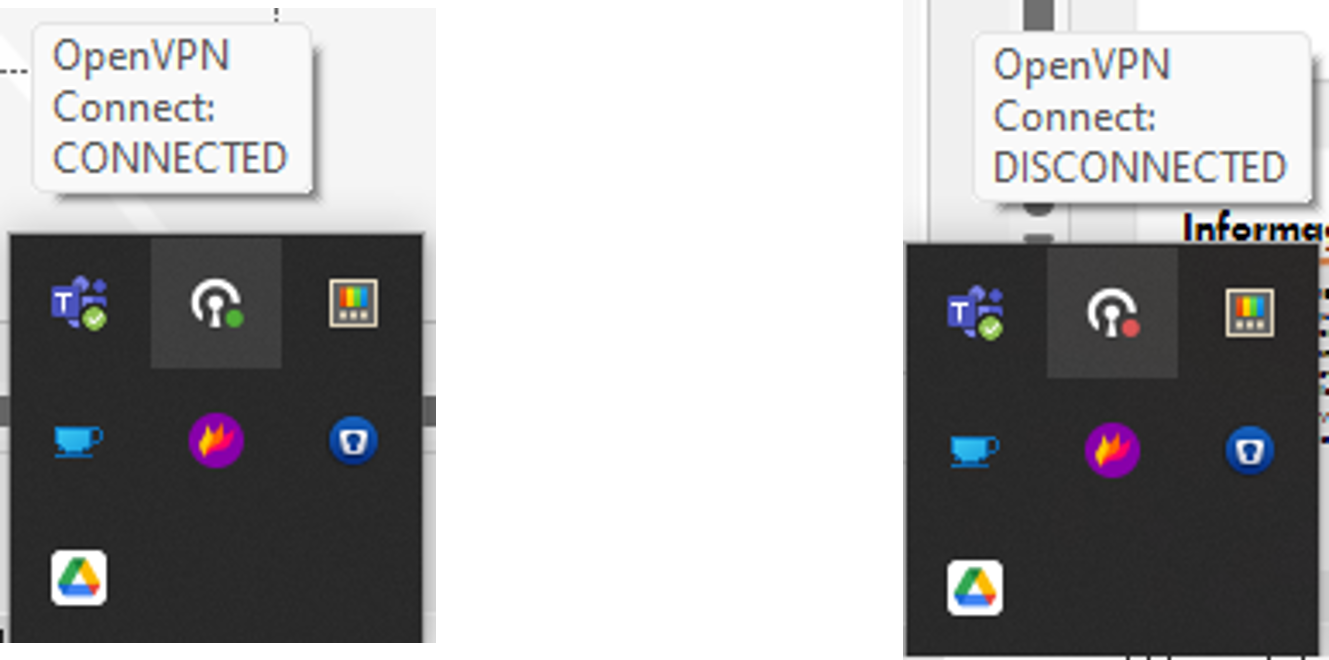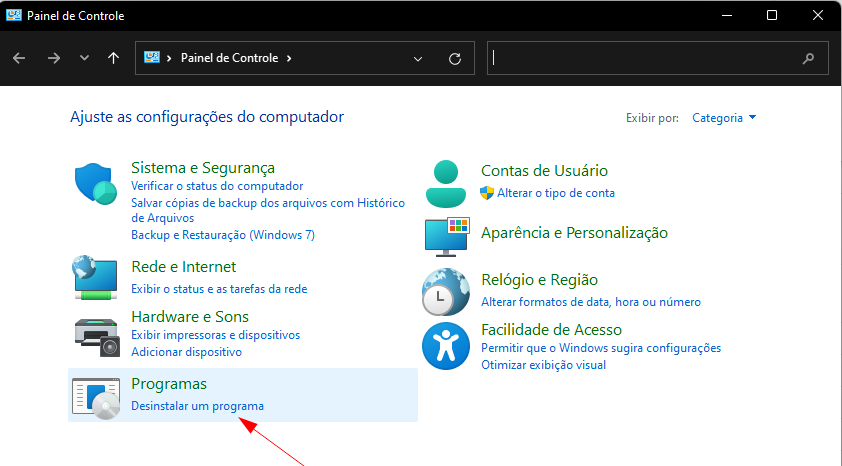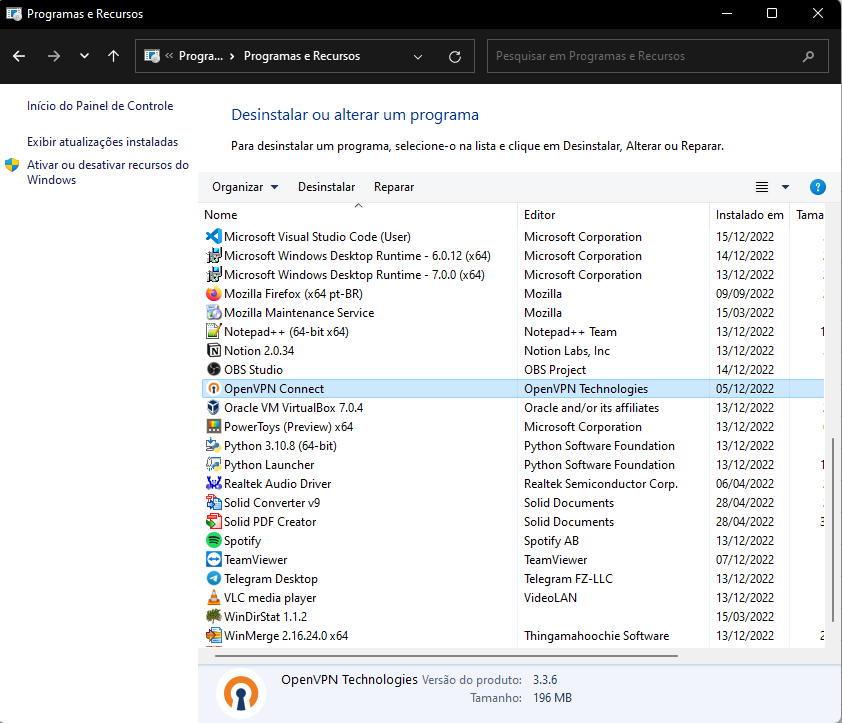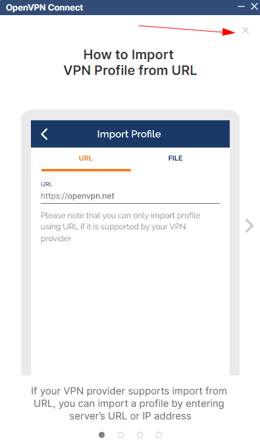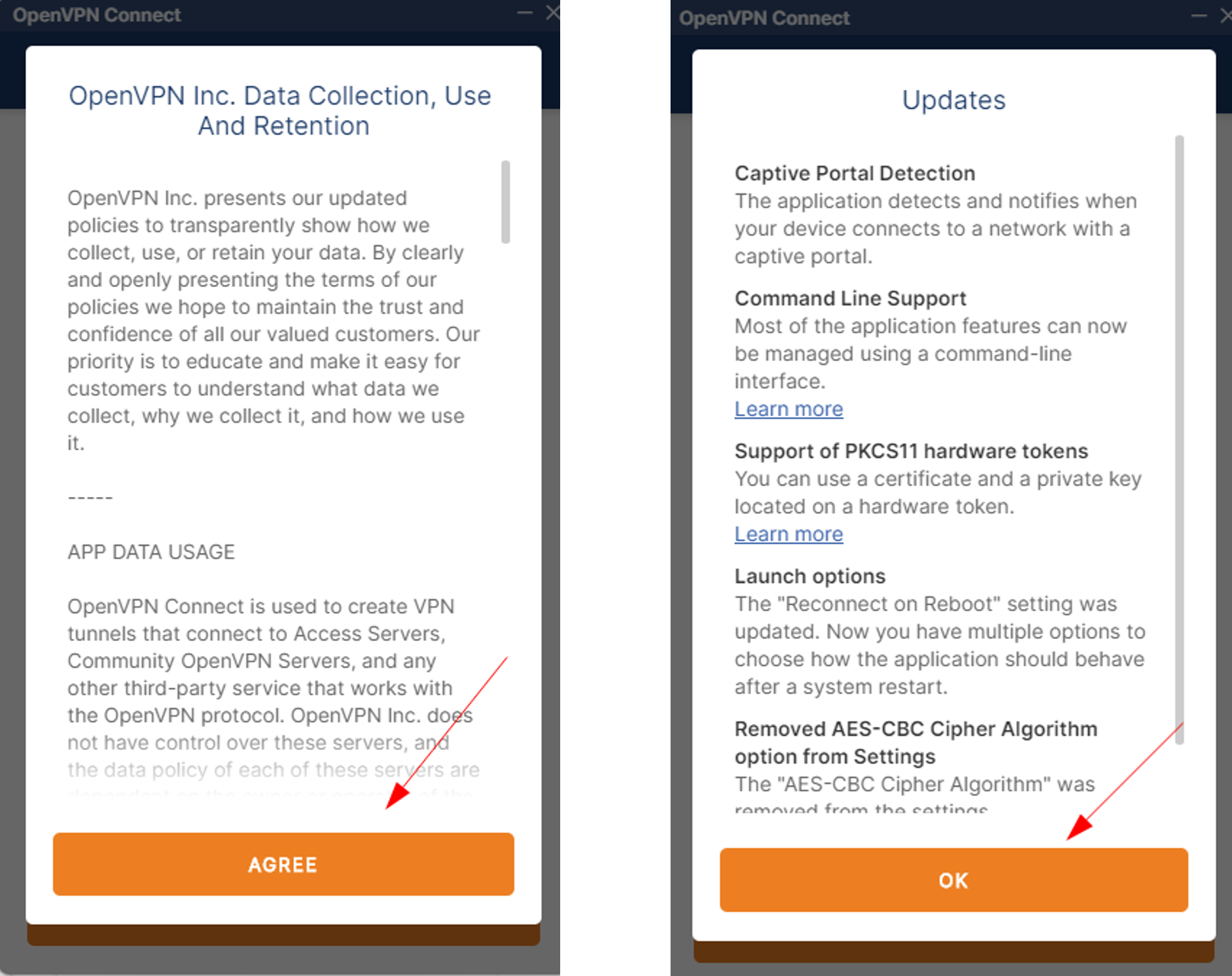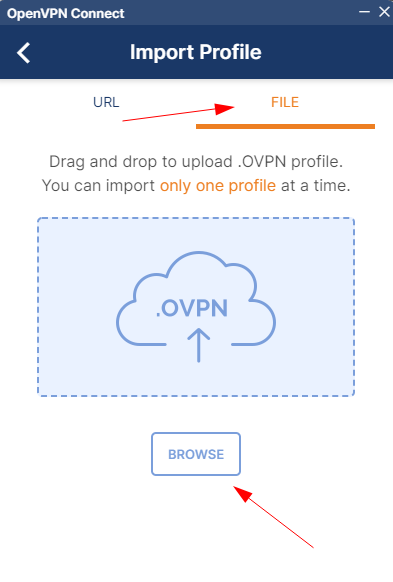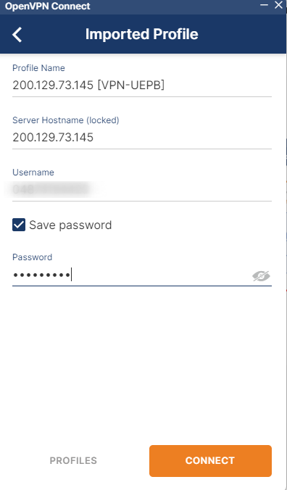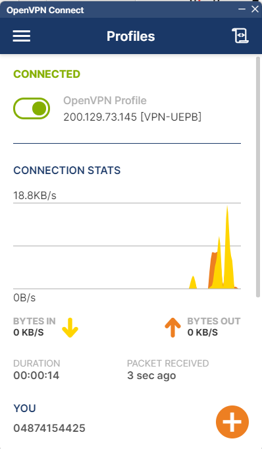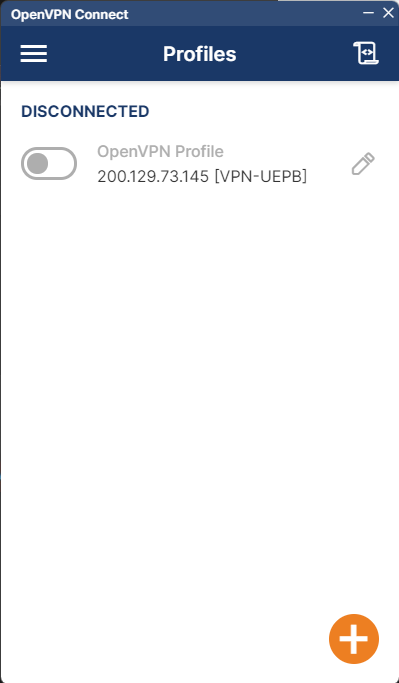Configuração de VPN¶
Instruções para instalação, configuração e conexão do OpenVPN para acesso a serviços restritos da UEPB remotamente.
Windows 7/8/10/11¶
-
Caso exista, desinstale qualquer versão existente do OpenVPN.
-
Baixe a nova versão do arquivo de configuração.
- Baixe a nova versão do arquivo compactado zip para importação do OpenVPN clicando aqui.
- Acesse a pasta onde foi feito o download e descompacte o arquivo
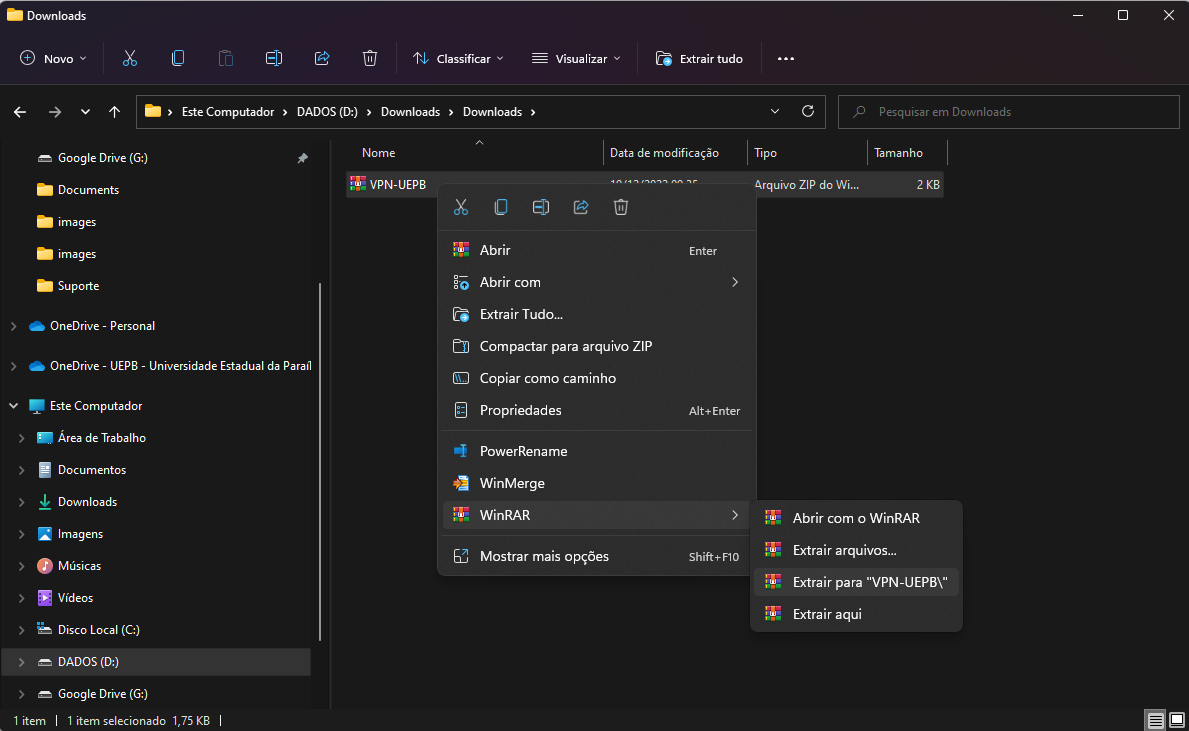
-
Baixe a nova versão do OpenVPN Connect.
- Clique aqui para baixar a nova versão do OpenVPN e prossiga com a instalação conforme as telas a seguir.
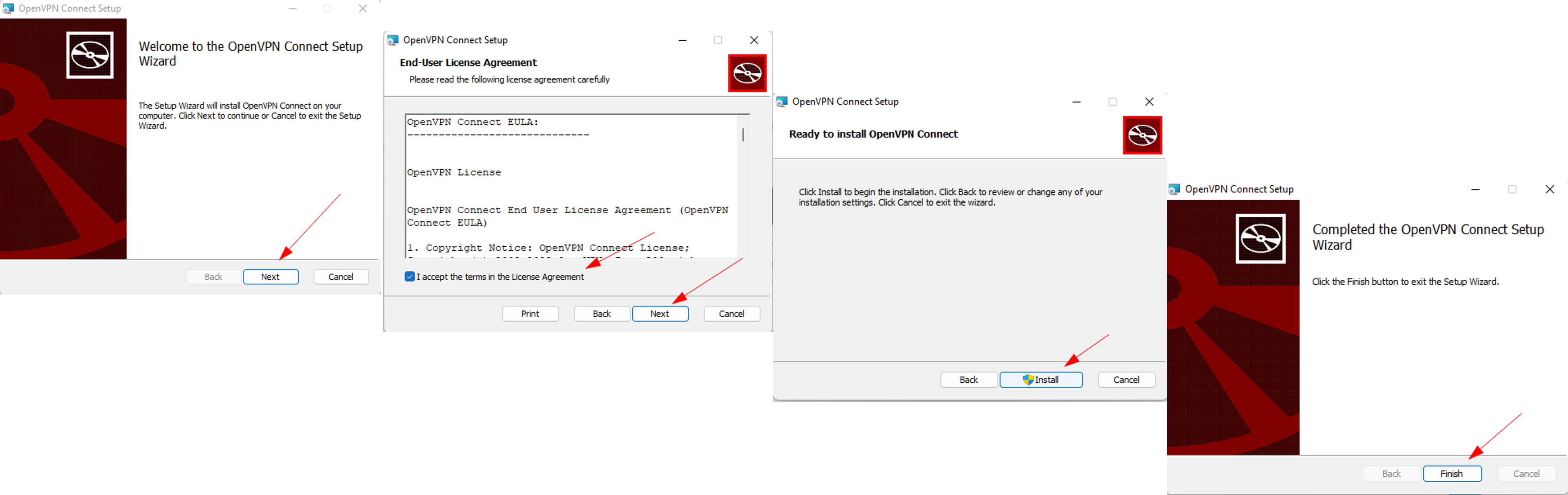
- Clique aqui para baixar a nova versão do OpenVPN e prossiga com a instalação conforme as telas a seguir.
-
Configuração Inicial do OpenVPN
-
Clique no X para pular as instruções do tutorial.
-
Clique em File e depois Browse.
-
Selecione a pasta onde você baixou o novo arquivo de configuração.
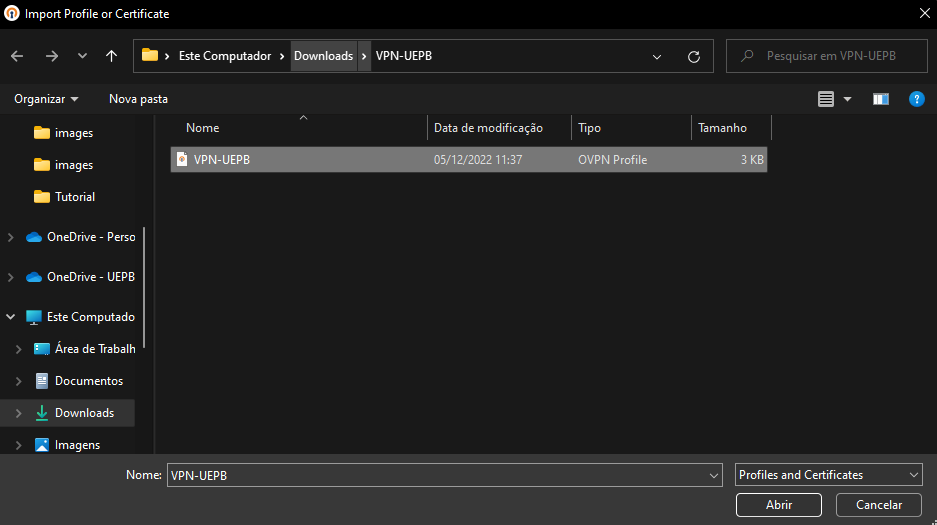
-
No Username informe seu CPF (apenas números), clique em Save Password, insira sua senha de acesso ao SUAP e clique em Connect.
-
O programa mostra a mensagem de CONNECTED na cor verde.
-
Na barra de tarefas aparece o ícone do OpenVPN e as opções de conexão/desconexão e configuração.
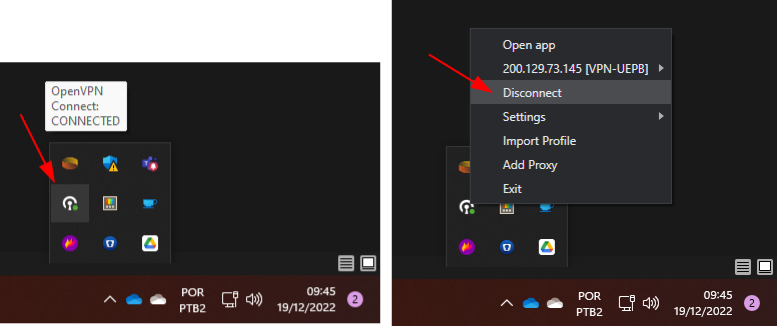
-
É possível conectar e desconectar diretamente na tela inicial do aplicativo movendo a chave na parte superior.
-
-
Informações importantes
- É imprescindível DESCONECTAR a rede da UEPB pelo OpenVPN para que tenha a utilização de internet particular funcionando novamente, pois além de ser mais lenta, a conexão com a UEPB está condicionada às normas de uso previstas na Instituição, bem como suas restrições e penalidades por uso impróprio.
- O ícone do OpenVPN mostra um círculo verde quando conectado e vermelho se desconectado.